Καθώς η απομακρυσμένη εργασία γίνεται το προτιμώμενο στυλ εργασίας, πολλοί άνθρωποι έχουν στραφεί μόνιμα στην εργασία από το σπίτι.
Είμαι ένας από αυτούς αφού η δουλειά μου δεν απαιτεί να είμαι φυσικά παρούσα σε χώρο γραφείου.
Έτσι, ενώ έφτιαχνα την κρεβατοκάμαρα των επισκεπτών μας για να είναι το γραφείο του σπιτιού μου, αποφάσισα να δημιουργήσω ένα δίκτυο γραφείου ξεχωριστό από το οικιακό μου δίκτυο, ώστε να μην έχω τις συσκευές όλων συνδεδεμένες σε ένα μόνο δίκτυο.
Αποφάσισα να δημιουργήσω ένα διαδοχικό δίκτυο δρομολογητών όπως πρότεινε ένας από τους συναδέλφους μου που εργάζεται στο τμήμα πληροφορικής της εταιρείας μου.
Είπε ότι είναι μια αποτελεσματική μέθοδος για να διατηρώ τα δίκτυα του σπιτιού και του γραφείου μου απομονωμένα μεταξύ τους, αυξάνοντας παράλληλα το εύρος ζώνης και τη συνολική κάλυψη του δικτύου.
Με τη συμβουλή της, προχώρησα στη ρύθμιση του διαδοχικού δικτύου μου μέσω ενός υποδικτύου στην πλευρά του WAN, το οποίο είναι σημαντικό για τη μεγιστοποίηση των δυνατοτήτων του δικτύου σας.
Ένα διαδοχικό δίκτυο δρομολογητή μέσω ενός υποδικτύου στην πλευρά του WAN σάς επιτρέπει να εμποδίσετε τη διέλευση δημόσιων IP μέσω του τοπικού σας δικτύου. Ο κύριος δρομολογητής σας συνδέεται μέσω ενός υποδικτύου WAN ενώ ένας δευτερεύων δρομολογητής σας επιτρέπει να ελέγχετε την κυκλοφορία δικτύου μέσω LAN.
Σε αυτό το άρθρο, έχω συζητήσει πώς να ρυθμίσετε αυτόν τον τύπο δικτύου δρομολογητή για το σπίτι σας καθώς και πώς μπορείτε να βελτιστοποιήσετε τη σύνδεση.
Θα μιλήσω επίσης για τους δρομολογητές πλέγματος και τις διαφορές μεταξύ δικτύων πλέγματος και διαδοχικών δικτύων.
Τι είναι ένα Δίκτυο Διαδοχικών Δρομολογητών;
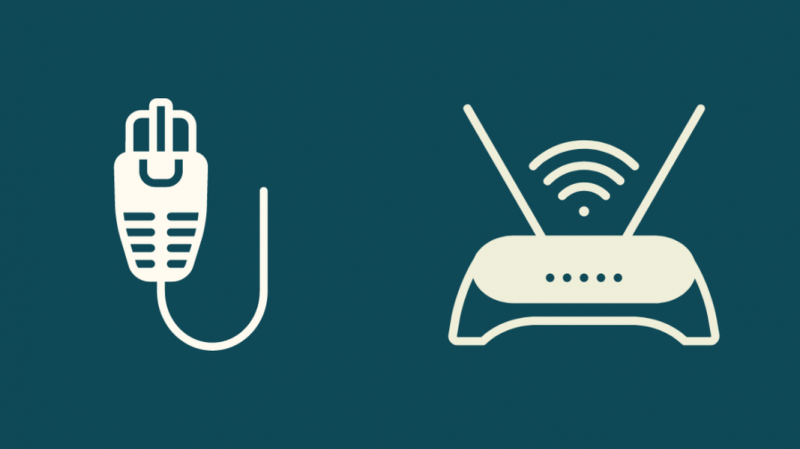
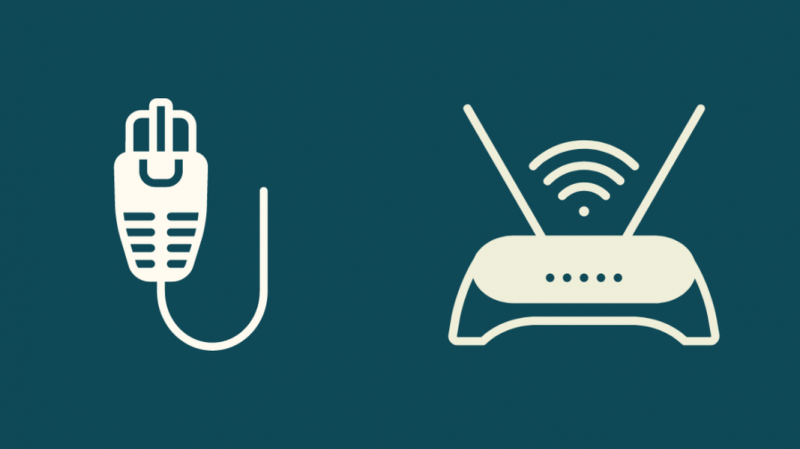
Ένα διαδοχικό δίκτυο δρομολογητών είναι όταν δύο ή περισσότεροι δρομολογητές συνδέονται μεταξύ τους μέσω μιας ενσύρματης μεθόδου (Ethernet).
Είναι παρόμοιο με τον όρο «γέφυρα» που είναι όταν δύο ή περισσότεροι δρομολογητές συνδέονται ασύρματα.
Η πιο συνηθισμένη περίπτωση χρήσης διαδοχικών δρομολογητών είναι η βελτίωση της απόδοσης του δικτύου χωρίς αντικατάσταση του παλιού σας δρομολογητή, η επέκταση της εμβέλειας Wi-Fi και η σύνδεση περισσότερων συσκευών στο δίκτυό σας.
Είναι επίσης μια πολύ χρήσιμη μέθοδος για την απομόνωση της κυκλοφορίας δικτύου στις συνδέσεις σας, όπως σε έναν χώρο γραφείου όπου οι ομάδες IT χρειάζεται μόνο να παρακολουθούν το τοπικό δίκτυο.
Αν και ακούγεται απλό, δηλαδή η σύνδεση δύο ή περισσότερων δρομολογητών μεταξύ τους, υπάρχουν ορισμένα βήματα και διαμορφώσεις που είναι απαραίτητες για να βεβαιωθείτε ότι το διαδοχικό δίκτυό σας λειτουργεί σωστά.
Τι είναι ένα υποδίκτυο από την πλευρά του WAN;


Σε αντίθεση με άλλες υπολογιστικές συσκευές, οι δρομολογητές έχουν τουλάχιστον δύο διευθύνσεις IP: μία δημόσια και μία ιδιωτική.
Η δημόσια διεύθυνση IP σας είναι ορατή στο Διαδίκτυο και ο δρομολογητής σας συνήθως δεν έχει κανέναν έλεγχο σε αυτό, καθώς εκχωρείται από τον ISP σας.
Αυτή η δημόσια πλευρά του δρομολογητή σας αναφέρεται επίσης ως Δίκτυο ευρείας περιοχής ή WAN για συντομία.
Ωστόσο, οι διευθύνσεις IP του τοπικού σας δικτύου ή του LAN ελέγχονται πλήρως από τον δρομολογητή σας.
Τώρα, ένα υποδίκτυο είναι το σύνολο των διευθύνσεων που μπορούν να χρησιμοποιηθούν σε ένα LAN. Λέει στον δρομολογητή σας να χρησιμοποιεί μόνο μερικούς επιλεγμένους αριθμούς από τις δισεκατομμύρια δυνατότητες.
Τα περισσότερα υποδίκτυα ακολουθούν το μοτίβο 192.168.1.x, όπου το x είναι ένας δρομολογητής στον οποίο εκχωρείται ένας αριθμός από το 0 έως το 255 μέσω ενός πρωτοκόλλου γνωστό ως DHCP.
Ένα υποδίκτυο από την πλευρά του WAN θα σας επιτρέψει να προκαθορίσετε ποιες IP LAN θα πρέπει να περνούν από τη σύνδεσή σας WAN, ενώ όλες οι άλλες IP θα ανακατευθύνονται στην πύλη του δρομολογητή.
Είναι επίσης χρήσιμο όταν συνδέετε πολλαπλές τοπικές IP σε μέρη όπως ένα σχολείο ή ένα γραφείο χωρίς να απαιτείται η εκτέλεση φυσικών καλωδίων από κτίριο σε κτίριο.
Πρωτόκολλο δυναμικής διαμόρφωσης κεντρικού υπολογιστή
Το Dynamic Host Configuration Protocol (DHCP) είναι ένα πρωτόκολλο πελάτη/διακομιστή που παρέχει σε έναν κεντρικό υπολογιστή πρωτοκόλλου Internet (IP) τη διεύθυνση IP του και άλλες πληροφορίες διαμόρφωσης, όπως μάσκα υποδικτύου και προεπιλεγμένη πύλη.
Ένας διακομιστής DHCP παρέχει στους κεντρικούς υπολογιστές τις απαραίτητες πληροφορίες διαμόρφωσης TCP/IP.
Το DHCP επιτρέπει επίσης την αυτόματη εκχώρηση διευθύνσεων IP σε νέους υπολογιστές ή υπολογιστές που μετακινούνται από το ένα υποδίκτυο στο άλλο.
Οι διευθύνσεις για υπολογιστές που αφαιρέθηκαν από δίκτυο χωρίς DHCP πρέπει να ανακτηθούν με μη αυτόματο τρόπο.
Οι διακομιστές DHCP διατηρούν μια ομάδα διευθύνσεων IP και τις μισθώνουν σε πελάτες με δυνατότητα DHCP όταν συνδέονται στο δίκτυο.
Με το DHCP, ελαχιστοποιείται ένα σφάλμα διαμόρφωσης που προκαλείται από τη μη αυτόματη εισαγωγή διευθύνσεων IP, συμπεριλαμβανομένων τυπογραφικών σφαλμάτων και διενέξεων διευθύνσεων που μπορεί να προκληθούν από την εκχώρηση της ίδιας διεύθυνσης IP σε πολλές συσκευές.
Πώς να ρυθμίσετε ένα δίκτυο διαδοχικών δρομολογητών
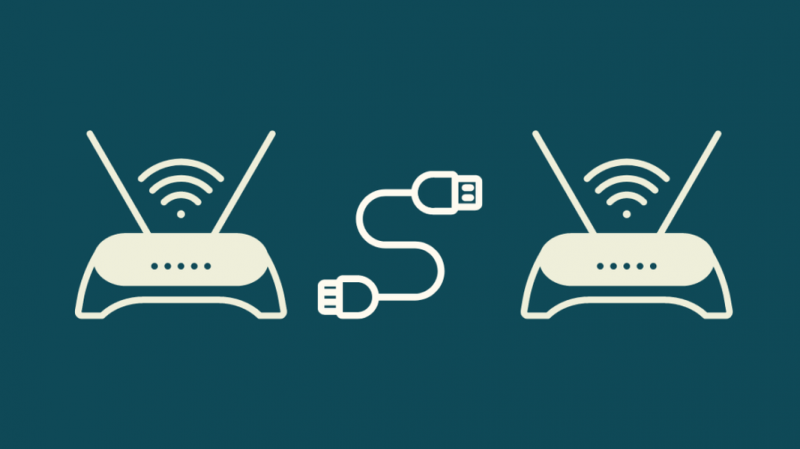
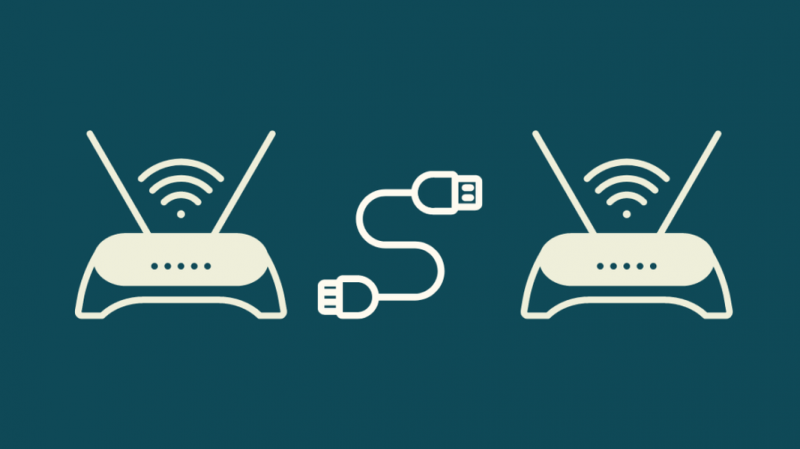
Υπάρχουν 2 τρόποι με τους οποίους μπορείτε να ρυθμίσετε ένα διαδοχικό δίκτυο δρομολογητών.
Μπορείτε είτε να συνδέσετε και τους δύο δρομολογητές μέσω καλωδίου ethernet (LAN σε LAN) για να δημιουργήσετε μια ενσύρματη σύνδεση ή να συνδέσετε τη θύρα ethernet του ενός δρομολογητή στη θύρα Διαδικτύου στην άλλη (LAN σε WAN) για ασύρματες συνδέσεις.
Ας ρίξουμε μια ματιά και στις δύο μεθόδους.
LAN to LAN
Εάν έχετε μόνο ένα μεμονωμένο δίκτυο, όπως ένα οικιακό δίκτυο, τότε μια σύνδεση LAN σε LAN είναι η καλύτερη επιλογή.
Για να ρυθμίσετε μια σύνδεση LAN σε LAN:
- Αποκτήστε πρόσβαση στην πύλη του δευτερεύοντος δρομολογητή μέσω του προγράμματος περιήγησης του υπολογιστή σας.
- Ανάλογα με τη συσκευή σας, οι ρυθμίσεις του σημείου πρόσβασης ενδέχεται να βρίσκονται στην καρτέλα «Σύνθετες ρυθμίσεις» ή «Ρυθμίσεις δικτύου».
- Μόλις μπείτε στις «Προηγμένες ρυθμίσεις», αναζητήστε τις Ρυθμίσεις ασύρματης επικοινωνίας και κάντε κλικ σε αυτό.
- Αναζητήστε μια επιλογή που λέει «Σημείο πρόσβασης» ή «Ενεργοποίηση λειτουργίας AP» και ενεργοποιήστε την.
- Συνδεθείτε στην πύλη του κύριου δρομολογητή σας και κάντε κλικ στις «Ρυθμίσεις δικτύου» ή «Σύνθετες ρυθμίσεις» ανάλογα με το μοντέλο του δρομολογητή σας.
- Από εδώ, ανοίξτε τη διεπαφή WAN και εντοπίστε τις λεπτομέρειες για τη διεύθυνση IP σας.
- Εισαγάγετε τη νέα διεύθυνση IP του υποδικτύου WAN.
- Εκτελέστε μια δοκιμή ταχύτητας για να βεβαιωθείτε ότι η σύνδεσή σας στο δίκτυο είναι ακόμα σταθερή και ότι το εύρος ζώνης είναι επαρκές. Συνιστώ να αποσυνδέσετε όλες τις άλλες συσκευές από το δίκτυό σας πριν από αυτό το βήμα.
- Τέλος, κάντε κλικ στην επιβεβαίωση και οι ρυθμίσεις σας θα αποθηκευτούν.
- Συνδεθείτε στην πύλη του κύριου δρομολογητή σας μέσω του προγράμματος περιήγησης του υπολογιστή σας.
- Βεβαιωθείτε ότι το DHCP είναι ενεργοποιημένο από τις 'Ρυθμίσεις δικτύου' ή τις 'Σύνθετες ρυθμίσεις' για τον κύριο δρομολογητή σας.
- Τώρα αποσυνδέστε τον κύριο δρομολογητή σας και συνδέστε τον δευτερεύοντα δρομολογητή στον υπολογιστή σας.
- Συνδεθείτε στις ρυθμίσεις πύλης του δευτερεύοντος δρομολογητή σας και μεταβείτε στις 'Ρυθμίσεις δικτύου'
- Από εδώ αναζητήστε τα στοιχεία της διεύθυνσης IP σας και ρυθμίστε τη συσκευή σας σε 'Στατική IP'. Αυτό θα διασφαλίσει ότι ο κύριος δρομολογητής σας δεν λαμβάνει κίνηση στο Διαδίκτυο που ελευθερώνει εύρος ζώνης για τον δευτερεύοντα δρομολογητή σας.
- Εισαγάγετε τα ακόλουθα στοιχεία για να διαμορφώσετε τον δευτερεύοντα δρομολογητή σας
- Αποσυνδέστε τον δευτερεύοντα δρομολογητή και επανασυνδέστε τον κύριο δρομολογητή σας.
- Τώρα συνδέστε τον κύριο δρομολογητή σας μέσω ενός καλωδίου ethernet στη θύρα Διαδικτύου του δευτερεύοντος δρομολογητή σας.
- Ο δρομολογητής αρνήθηκε να συνδεθεί: Πώς να το διορθώσετε σε λίγα λεπτά
- Πώς να διορθώσετε την πρόσβαση σε WLAN που απορρίφθηκε: Λανθασμένη ασφάλεια
- Το DHCP του ISP σας δεν λειτουργεί σωστά: Πώς να το διορθώσετε
- Πώς να αλλάξετε τη διεύθυνση IP σας στο Comcast: λεπτομερής οδηγός
- Οι καλύτεροι δρομολογητές Wi-Fi 6 Mesh για το μέλλον - Προστατέψτε το έξυπνο σπίτι σας
- Συνδεθείτε στον κύριο δρομολογητή σας μέσω ενός προγράμματος περιήγησης και μεταβείτε στις «Ρυθμίσεις δικτύου» ή «Σύνθετες ρυθμίσεις».
- Στη συνέχεια, κάντε κλικ στη διεπαφή WAN
Διεύθυνση IP: 127.0.0.1Μάσκα υποδικτύου: 255.0.0.0Διεύθυνση ISP Gateway: 127.0.0.2Κύρια διεύθυνση DNS: 127.0.0.3Δευτερεύουσα διεύθυνση DNS: 127.0.0.4Τώρα μπορείτε να συνδέσετε τοπικές συσκευές στον δευτερεύοντα δρομολογητή σας είτε ασύρματα είτε μέσω καλωδίου ethernet και το εύρος ζώνης σας θα πρέπει να είναι σημαντικά καλύτερο.
Cascaded Router vs Mesh Router Network
Η διαφορά μεταξύ διαδοχικών δρομολογητών και δρομολογητών πλέγματος είναι αρκετά χαμηλή, αλλά υπάρχουν μερικές βασικές διαφορές.
Διαδοχικοί δρομολογητές
Σε ένα διαδοχικό δίκτυο δρομολογητών, ουσιαστικά θα συνδέετε πολλούς δρομολογητές μέσω μιας ενσύρματης σύνδεσης για να βελτιώσετε τις ταχύτητες δικτύου και τη συνολική κάλυψη.
Είναι μια οικονομικά αποδοτική μέθοδος που υιοθετείται γενικά από τις επιχειρήσεις κατά την αύξηση του χώρου του γραφείου τους ή την πρόσληψη περισσότερων υπαλλήλων, κάτι που θα απαιτήσει τόσο εύρος ζώνης όσο και κάλυψη.
Οι διαδοχικοί δρομολογητές έχουν επίσης νόημα ενώ επεκτείνετε το σπίτι σας, όπου μπορείτε απλώς να αυξήσετε την κάλυψη δικτύου αγοράζοντας έναν νέο δρομολογητή και συνδέοντάς τον με τον υπάρχοντα δρομολογητή σας.
Ωστόσο, η μόνη προειδοποίηση με αυτόν τον τύπο σύνδεσης είναι ότι απαιτεί από τον χρήστη να έχει καλή γνώση των συσκευών δικτύωσης και των διαμορφώσεων για τη βελτιστοποίηση της σύνδεσης.
Δρομολογητές πλέγματος
Από την άλλη πλευρά, οι δρομολογητές πλέγματος είναι πολύ πιο εύκολο να εγκατασταθούν, καθώς προορίζονται να συνδέονται μεταξύ τους απευθείας από το κουτί.
Αυτοί οι δρομολογητές είναι επίσης πολύ εύκολο να ρυθμιστούν, καθώς συνήθως συνοδεύονται από μια εφαρμογή που μπορεί να ληφθεί στο smartphone ή το tablet σας.
Οι δρομολογητές πλέγματος είναι μια καλή επιλογή όταν ρυθμίζετε ένα νέο σπίτι εφόσον μπορείτε αγοράστε δρομολογητές πλέγματος που μπορούν να λειτουργήσουν ακόμη και πέρα από χοντρούς τοίχους και παρέχετε την καλύτερη συνολική κάλυψη για το σπίτι σας.
Το προφανές μειονέκτημα αυτής της απλούστερης μεθόδου αύξησης της κάλυψης δικτύου είναι το κόστος που συνεπάγεται.
Τα περισσότερα δίκτυα mesh είναι πολύ πιο ακριβά από την αγορά 3 ή 4 ξεχωριστών δρομολογητών.
Έτσι, στο τέλος της ημέρας, εξαρτάται πραγματικά από την προτίμηση. Εάν είστε γνώστες της τεχνολογίας και δεν θέλετε να ξοδέψετε πολλά για ένα δίκτυο πλέγματος, τότε ένα διαδοχικό δίκτυο είναι το καλύτερο για εσάς.
Αλλά, εάν είστε κάποιος που δεν αισθάνεται άνετα να ρυθμίσει και να διαμορφώσει ένα διαδοχικό δίκτυο, τότε ένα δίκτυο πλέγματος είναι μια απροβλημάτιστη λύση στο πρόβλημά σας με υψηλό κόστος.
Επικοινωνήστε με τον ISP σας


Εάν αντιμετωπίζετε προβλήματα κατά την προσπάθεια ρύθμισης του διαδοχικού δικτύου σας ή εάν το δίκτυό σας δεν συμπεριφέρεται όπως θα έπρεπε, μπορείτε να επικοινωνήσετε με τον ISP σας για να ελέγξετε τι μπορεί να προκαλεί το πρόβλημα.
Επίσης, βεβαιωθείτε ότι έχετε ελέγξει με τον ISP σας εάν ο δρομολογητής που σας παρασχέθηκε υποστηρίζει cascading.
Εάν διαθέτετε δρομολογητή τρίτου κατασκευαστή, μπορείτε να επικοινωνήσετε με τον κατασκευαστή ή να ανατρέξετε στο εγχειρίδιο χρήσης για να μάθετε εάν η συσκευή μπορεί να γίνει σε σειρά.
συμπέρασμα
Συμπερασματικά, τα διαδοχικά δίκτυα είναι μια βιώσιμη μέθοδος για την αύξηση του εύρους ζώνης του δικτύου και της συνολικής κάλυψης.
Η σύνδεση του διαδοχικού δικτύου δρομολογητή σας μέσω ενός υποδικτύου στην πλευρά του WAN σάς επιτρέπει να μεγιστοποιήσετε τον έλεγχο της κυκλοφορίας του δικτύου σας, ώστε να μην ανησυχείτε για τα δεδομένα δημόσιου τομέα που διέρχονται από τους δευτερεύοντες δρομολογητές σας.
Όλες οι διευθύνσεις IP δημόσιου τομέα θα τερματίζονται στον κύριο δρομολογητή και μόνο οι επιτρεπόμενες διευθύνσεις IP θα περνούν στους δευτερεύοντες δρομολογητές.
Μπορείτε επίσης να απολαύσετε το διάβασμα
Συχνές Ερωτήσεις
Τι πρέπει να βάλω για τη διεύθυνση δικτύου ενός δρομολογητή σε καταρράκτη;
Εάν η κύρια IP του δρομολογητή σας είναι 198.168.1.1, τότε ο δευτερεύων δρομολογητής σας θα πρέπει να είναι διαφορετικός στην τελευταία οκτάδα για συνδέσεις LAN σε LAN (192.168.1. δύο ) και στην τρίτη οκτάδα για συνδέσεις LAN σε WAN (192.168. δύο .1)
Πώς μπορώ να μεταφέρω το δρομολογητή μου από LAN σε WAN;
Μπορείτε να ρυθμίσετε ένα δίκτυο καταρράκτη LAN σε WAN αλλάζοντας την τρίτη οκτάδα της διεύθυνσης IP για τον δευτερεύοντα δρομολογητή σας και διασφαλίζοντας ότι το DHCP είναι ενεργοποιημένο στον δευτερεύοντα δρομολογητή.
Πώς μπορώ να δημιουργήσω ένα δίκτυο WAN;
Αρχικά, επικοινωνήστε με τον ISP σας για να μάθετε τι είδους υπηρεσίες WAN παρέχουν. Στη συνέχεια, πρέπει να συνδέσετε τον δρομολογητή σας στο WAN και χρειάζεστε επίσης έναν δευτερεύοντα δρομολογητή για να χρησιμοποιήσετε για συνδέσεις LAN.
Τέλος, συνδέστε το διακόπτη δικτύου στο δρομολογητή.
Πώς μπορώ να βρω τη διεύθυνση IP WAN μου;
Από εδώ μπορείτε να δείτε τη διεύθυνση IP WAN και να την αλλάξετε αν θέλετε.
Οι δρομολογητές σας θα πρέπει τώρα να είναι διαδοχικοί.
Τώρα, ας δούμε την εναλλακτική μέθοδο καταρράκτη.
LAN σε WAN
Εάν έχετε πολλά δίκτυα, όπως ένα δίκτυο οικίας και γραφείου, συνιστάται να ρυθμίσετε μια σύνδεση LAN σε WAN.
Για να το ρυθμίσετε:
Οι δρομολογητές σας θα πρέπει να είναι διαδοχικοί και ρυθμισμένοι για ασύρματες συνδέσεις.
Επιπλέον, συνιστάται να ονομάσετε τα διάφορα δίκτυά σας για να προσδιορίσετε εύκολα σε ποιο δίκτυο είστε συνδεδεμένοι.
Ρυθμίστε το σημείο πρόσβασης
Τώρα που έχετε βάλει σε καταρράκτη τους δρομολογητές σας, πρέπει να ρυθμίσετε ένα σημείο πρόσβασης για τις συσκευές σας να συνδέονται με τους δρομολογητές.
Για να γινει αυτο:
Τώρα ο δευτερεύων δρομολογητής σας θα χρησιμεύσει ως σημείο πρόσβασης για το δίκτυο δρομολογητή καταρράκτη.
Αλλάξτε τη διεύθυνση δικτύου ενός Cascaded Router στο υποδίκτυο της πλευράς WAN
Μόλις ρυθμιστεί πλήρως το δίκτυό σας, μπορεί να θέλετε να αλλάξετε τη διεύθυνση του διαδοχικού δικτύου σας στο υποδίκτυο της πλευράς WAN.
Για να γινει αυτο:
Τώρα ο κύριος δρομολογητής σας θα αποτρέψει τη διέλευση οποιασδήποτε δημόσιας IP στον δευτερεύοντα δρομολογητή σας όπου είναι συνδεδεμένες όλες οι συσκευές σας.
Αυξήστε το εύρος ζώνης ενός Cascaded Router
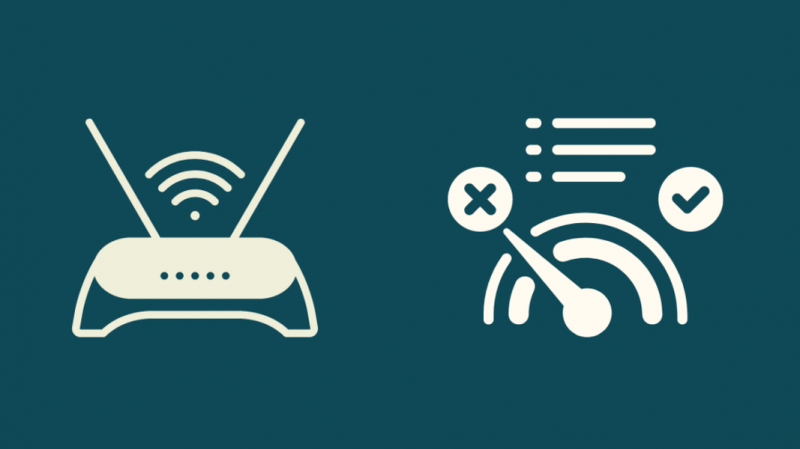
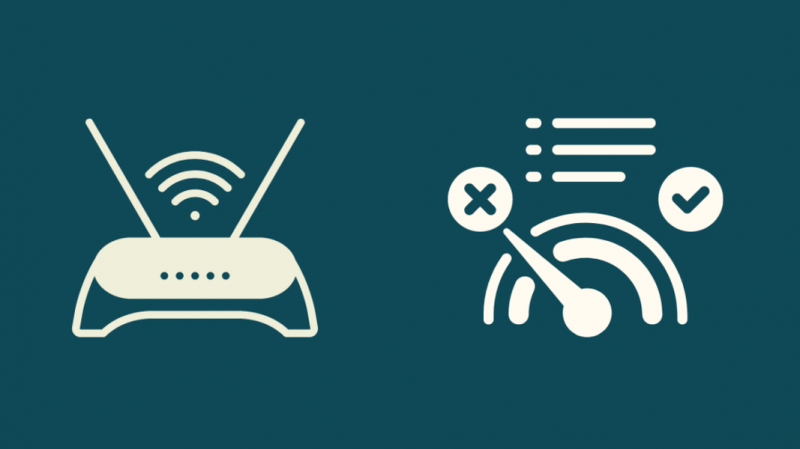
Σε ορισμένες περιπτώσεις χρήσης, μπορεί να χρειαστεί να αυξήσετε το εύρος ζώνης που οι διαδοχικοί δρομολογητές σας ωθούν προς τα έξω.
Για να γινει αυτο:
![Η διεύθυνση δικτύου Cascaded Router πρέπει να είναι υποδίκτυο στην πλευρά του WAN [Επεξήγηση]](http://home-theater-designers.com/img/how-guides/A5/cascaded-router-network-address-must-be-a-wan-side-subnet-explained-1.png)